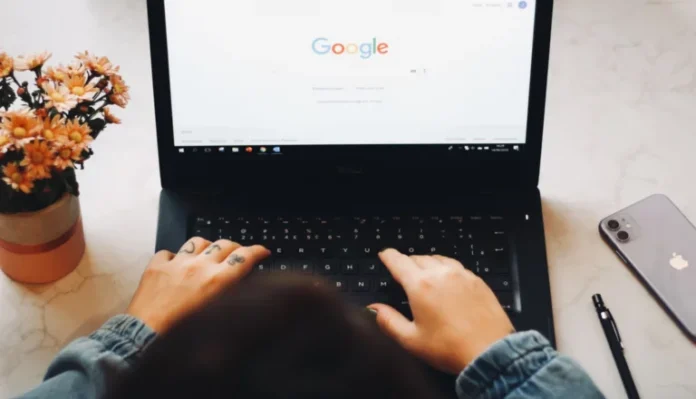Marginaalien muuttaminen Google Docsissa voi olla erittäin hyödyllinen toimenpide, jos haluat, että asiakirjasi näyttää hyvältä. Sinun on hyvä tietää, että voit tehdä tämän kaikilla laitteilla, joissa on sovellus tai joissa voit siirtyä Google Docsin verkkosivustolle.
Mitä tarvitset muuttaaksesi marginaaleja Google Docsissa?
Google Docs antaa sinulle mahdollisuuden tehdä kaikenlaisia muutoksia tekstiin. Google Docsilla voit muokata asiakirjojasi haluamallasi tavalla, jotta niitä on miellyttävä lukea paitsi tietokoneella tai mobiililaitteella myös tulostettuna. Google Docsissa on monia ominaisuuksia, joita voit muokata. Yksi näistä ominaisuuksista on marginaalit.
Marginaalit ovat tyhjiä välejä Google Docs -tiedostosi ympärillä. Marginaalit eivät sisällä kuvia tai tekstiä, ja niiden avulla voit estää tekstin törmäämisen asiakirjan reunoihin ja tulostaa sen oikein. Tämän seurauksena asiakirjan esteettinen ulkonäkö paranee, koska marginaalit estävät tekstiä venymästä liian pitkälle eivätkä vaikeuta asiakirjan lukemista. Lisäksi sidosten kiinnittäminen kaikentyyppisiin tulostettuihin asiakirjoihin saattaa edellyttää marginaalien säätämistä tiettyihin mittoihin, jotta sidokset eivät häiritse tekstiä.
On syytä huomata, että marginaali ja sisennys ovat eri asioita. Syvennyksellä tarkoitetaan marginaalin ja kappaleen alkurivin välistä etäisyyttä. Toinen tärkeä ero on se, että samassa tiedostossa voi asettaa useita eri sisennyksiä, kun taas marginaalit voi asettaa vain kerran.
Jos siis haluat muuttaa asiakirjan marginaaleja Google Docsissa, voit tehdä sen eri tavoin.
Marginaalien muuttaminen Google Docsissa työpöydälläsi
Jos haluat tehdä muutoksia Google Docsin marginaaleihin työpöydälläsi, sinun on hyvä tietää, että tällaisten säätöjen tekemiseen on useita menetelmiä.
Ensimmäinen tapa muuttaa marginaaleja Google Docsissa on viivotin. Tätä varten sinun on noudatettava seuraavia ohjeita:
- Avaa ensin Google Docs -tiedostosi ja varmista, että viivoitin on näkyvissä työpöydälläsi. Valitse tätä varten ”Näytä”-vaihtoehto ja napsauta ”Näytä viivoitin”.

- Sen jälkeen voit aloittaa tiedoston vasemmasta reunasta. Aseta kursori mihin tahansa harmaalle alueelle ohjelman näytöllä viivottimen vasemmalla puolella. Näin näet, että viivoittimen osoitin on muuttunut kaksisuuntaiseksi nuoleksi.
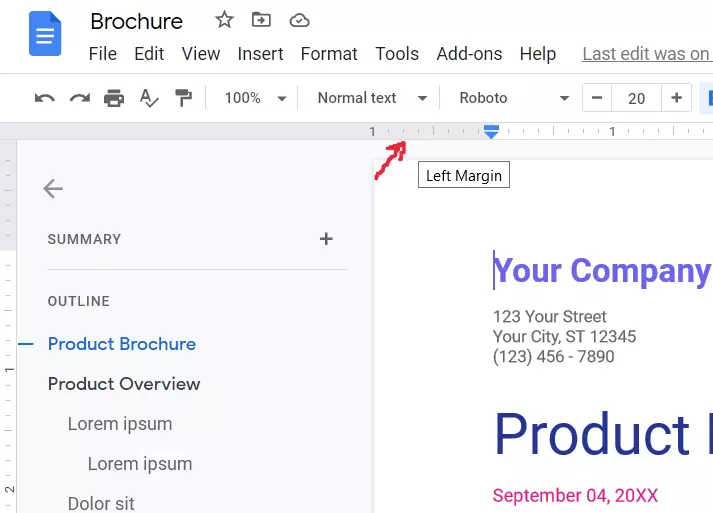
- Suurenna marginaalia napsauttamalla ja vetämällä harmaata aluetta työtilan oikealle puolelle. Muussa tapauksessa siirrä osoitinta vasemmalle saadaksesi pienemmän marginaalin.
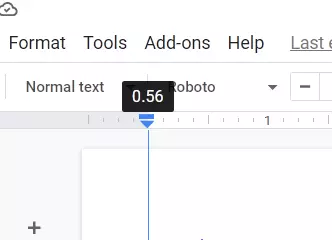
- Seuraavaksi voit yrittää tehdä saman ylä-, oikean- ja alareunan marginaaleille.
- Marginaalin lopussa näet alaspäin osoittavan kolmion ja sinisen suorakulmion. Nämä kuvakkeet merkitsevät vasenta sisennystä ja ensimmäisen rivin sisennystä. Sinun on myös sijoitettava nämä sisennykset, koska sisennyskuvakkeet liikkuvat marginaalien mukana.
- Asiakirjassa ei oletusarvoisesti ole sisennyksiä. Voit kuitenkin muuttaa tämän vetämällä ensimmäisen rivin sisennystä noin puoli tuumaa asiakirjan oikealle puolelle.
Toinen tapa muuttaa marginaaleja Google Docsissa työpöydälläsi on ”Page Setup” -vaihtoehto. Jos haluat tehdä niin, sinun on noudatettava seuraavia ohjeita:
- Avaa ensin Google Docs -tiedosto.
- Siirry sitten valikon ”File”-vaihtoehtoihin ja napsauta ”Page Setup”-vaihtoehtoa.
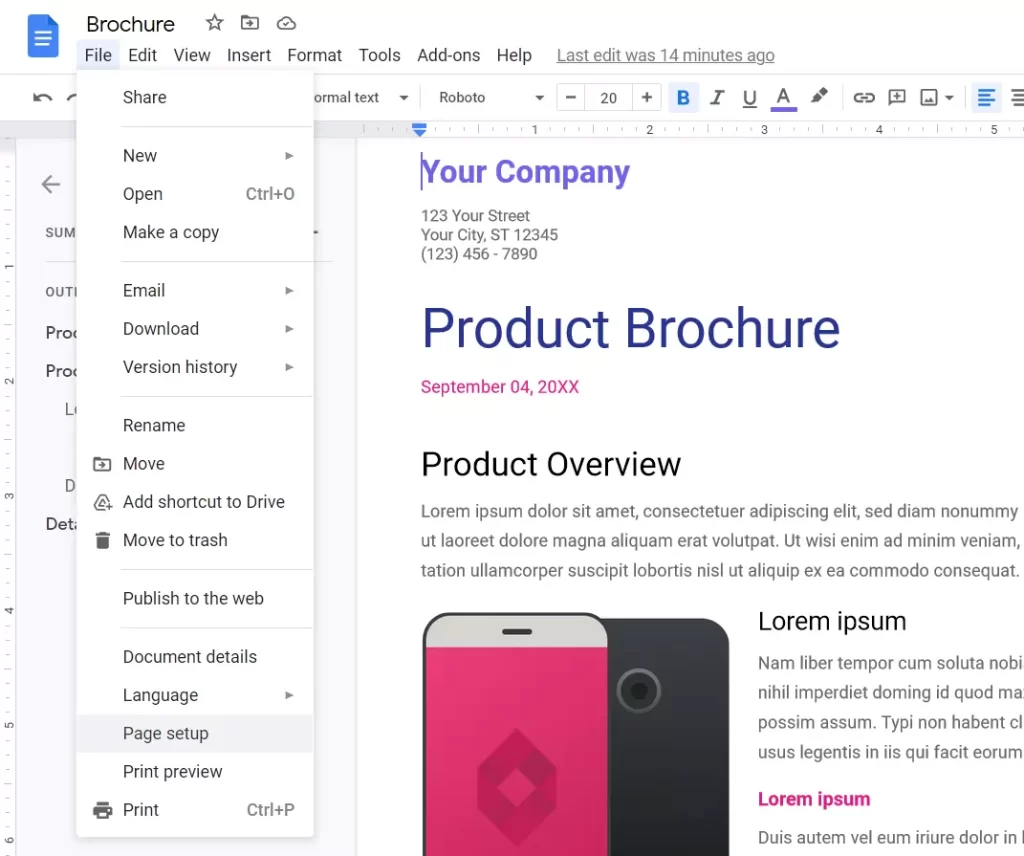
- Syötä sen jälkeen vasemman, oikean, ylä- ja alareunan marginaalien koko ”Marginaalit”-osion alla oleviin kenttiin.
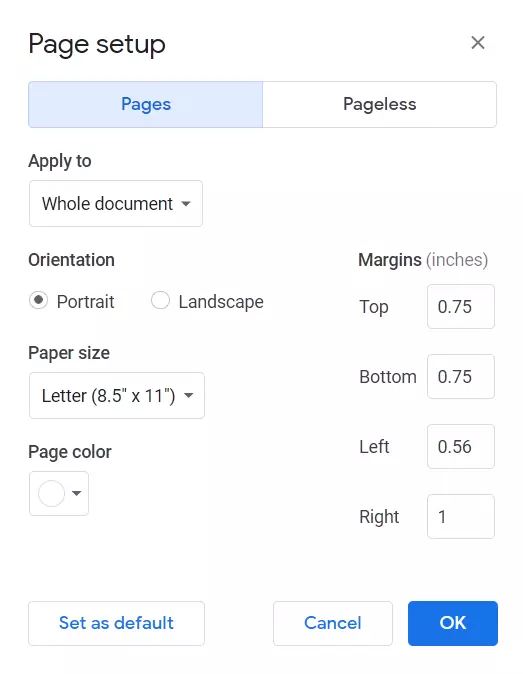
- Tallenna muutokset lopuksi napsauttamalla ”OK”.
Sinun on myös huomioitava, että Google Docsissa et voi muuttaa marginaaleja vain yhdelle tiedoston sivulle. Et voi myöskään muuttaa marginaaleja Android-laitteessa, mutta voit tehdä sen iPhonessa ja iPadissa.
Google Docsin marginaalien muuttaminen iPhonessa ja iPadissa
Jos haluat muuttaa Google Docs -tiedostosi marginaaleja iPhonessa tai iPadissa, sinun on noudatettava seuraavia ohjeita:
- Avaa ensin Google Docs -tiedosto.
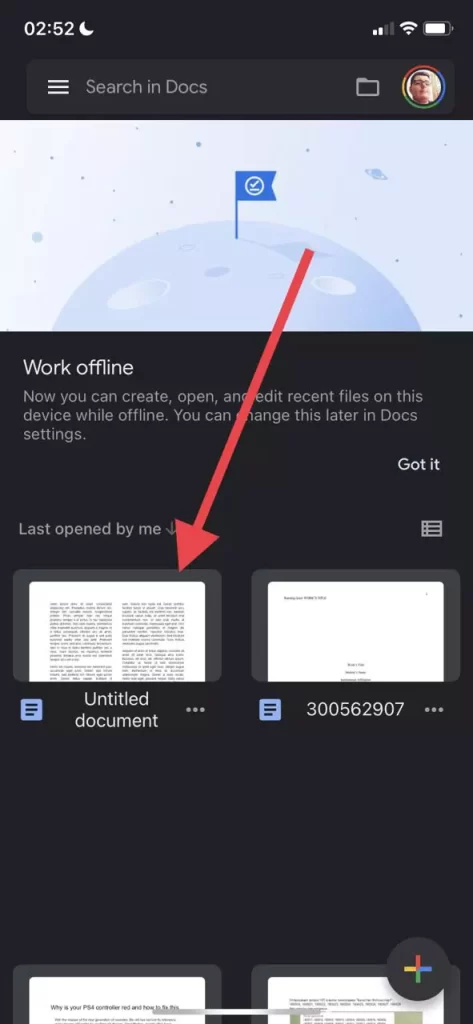
- Siirry sitten ”Valikkoon”, jota kuvaa näytön oikeassa yläkulmassa oleva kolmen pisteen kuvake.
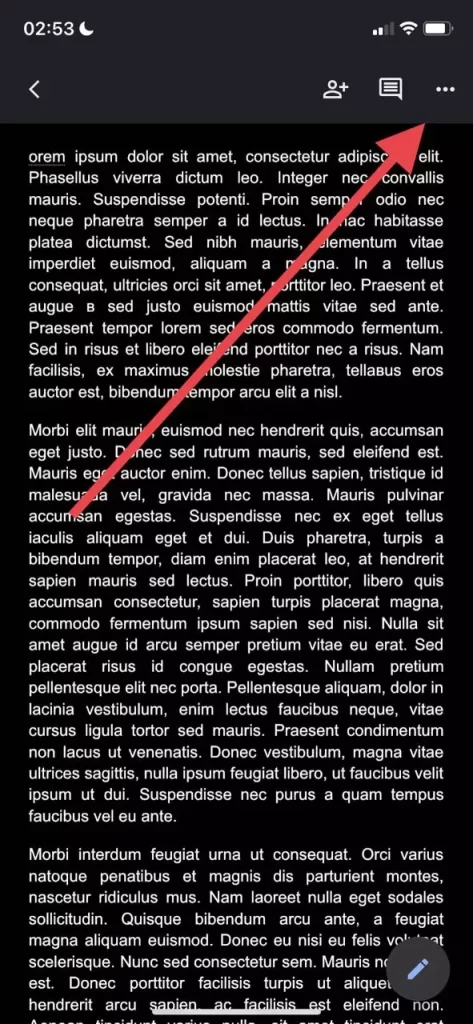
- Valitse sen jälkeen ”Sivun asetukset”-osio ja napauta ”Marginaalit”.

- Valitse, mitkä marginaalit haluat asettaa asiakirjalle: mukautetut, leveät, oletusarvoiset tai kapeat.
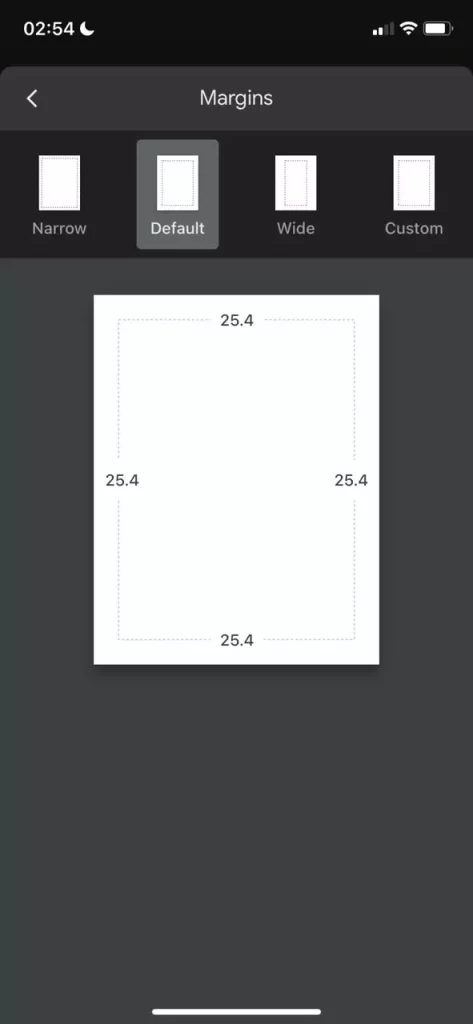
Mukautettujen marginaalien avulla voit syöttää tietyt mitat. Asetuksessa ”Leveä” käytetään kahden tuuman marginaaleja oikealla ja vasemmalla sekä yhden tuuman marginaaleja ylhäällä ja alhaalla. Oletusmarginaalit tarkoittavat, että kaikki marginaalit asetetaan yhden tuuman suuruisiksi. Ja kapeat marginaalit tarkoittavat, että luot puolen tuuman marginaalit kaikille neljälle sivulle.
Marginaalien muuttaminen Google Docsissa Android-laitteessa
Valitettavasti et voi muuttaa marginaaleja Android-laitteella. Voit kuitenkin muuttaa Google Docs -asiakirjan paperikokoa Android-laitteellasi noudattamalla seuraavia ohjeita:
- Avaa ensin Google Docs -sovellus Android-laitteellasi ja siirry asiakirjaan.
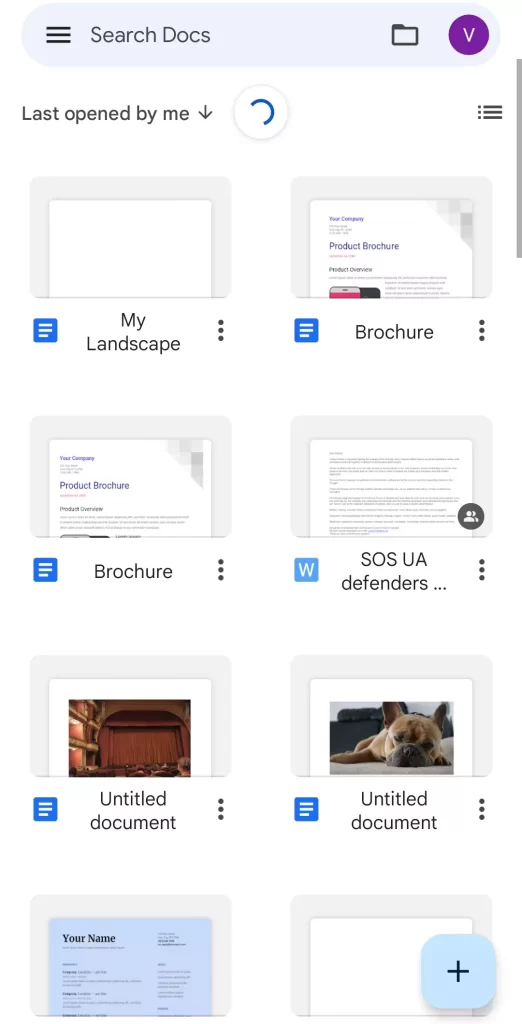
- Avaa sitten asiakirja, jota haluat muokata, ja napauta näytön oikeassa alakulmassa olevaa kynäkuvaketta.
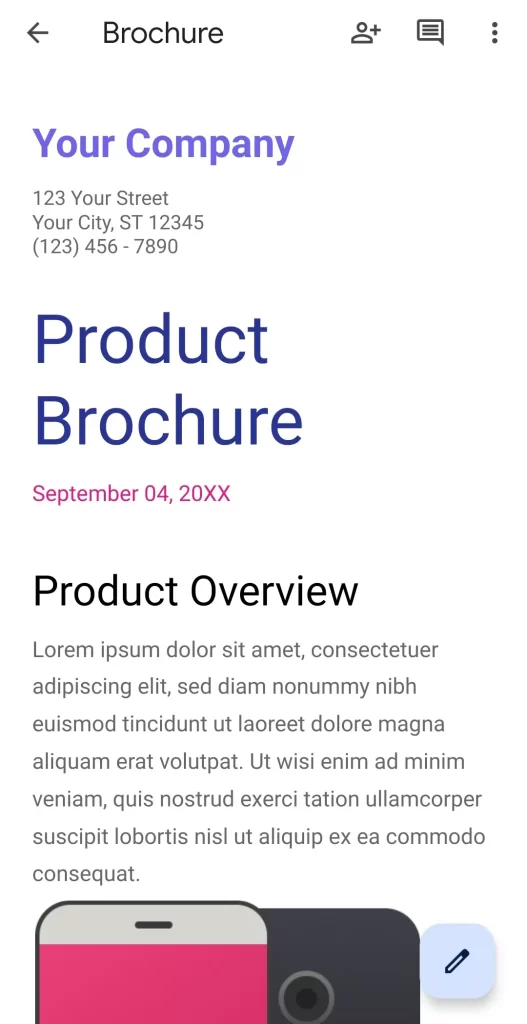
- Napauta seuraavaksi näytön oikeassa yläkulmassa olevaa ”kolme pistettä” -kuvaketta ja valitse ”Page Setup” -vaihtoehto.
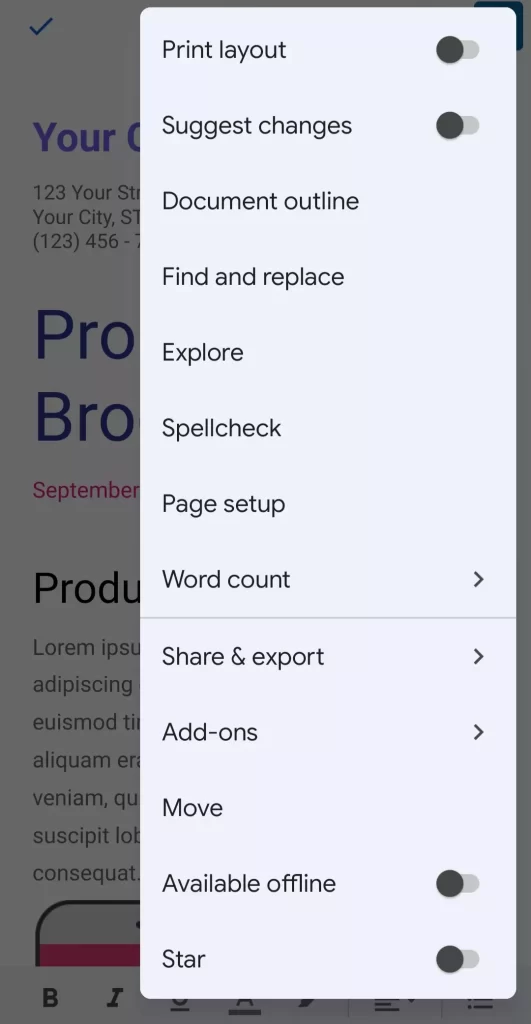
- Nyt voit muuttaa sivun asetuksia valitsemalla ”Paperikoko”.
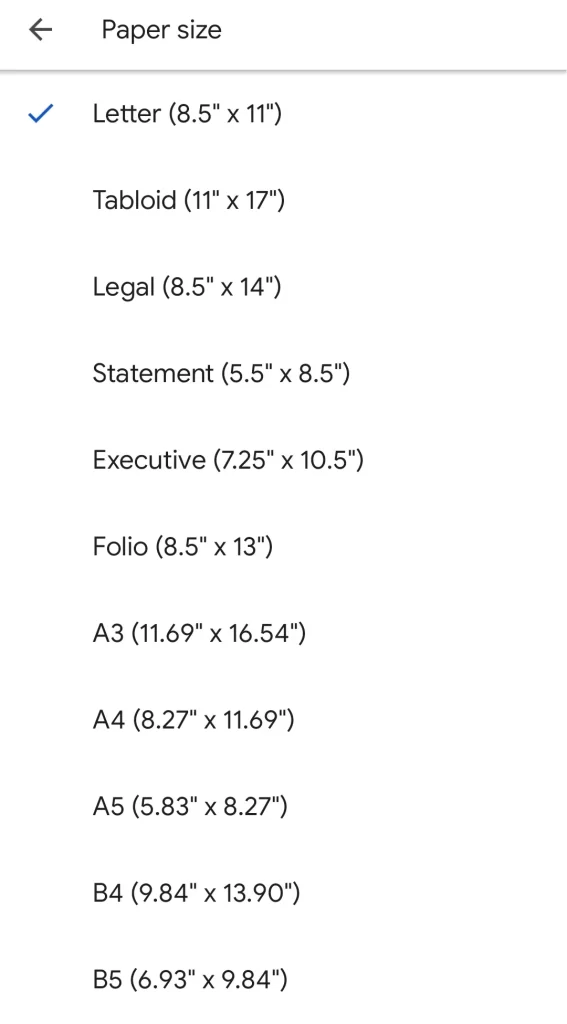
- Valitse lopuksi haluamasi koko ja palaa takaisin tiedostoon.
Kun olet suorittanut nämä vaiheet, voit muuttaa paperikokoa Google Docs -asiakirjassa Android-laitteellasi.
Miksi Google Docsissa käytetään marginaaleja?
Marginaalit ovat tyhjiä välejä Google Docs -asiakirjan ympärillä. Marginaalit eivät sisällä kuvia tai tekstiä, ja niiden päätarkoitus on estää tekstin törmääminen asiakirjan reunoihin. Tämän seurauksena se parantaa asiakirjan esteettistä ulkonäköä, koska marginaalit estävät tekstiä venymästä liian pitkäksi ja tekemästä asiakirjasta vaikeammin luettavan.
Kaikenlaisten tulostettujen asiakirjojen liittäminen kansioon voi lisäksi vaatia, että marginaalit on säädettävä tietyn kokoisiksi, jotta kansio ei häiritse tekstiä.
Marginaaleja ei pidä sekoittaa sisennyksiin. Jälkimmäinen termi viittaa marginaalin ja kappaleen alkurivin väliseen etäisyyteen. Esimerkiksi sisennys voi olla puoli tuumaa, mutta asiakirjassa voi olla yhden tuuman marginaalit, mikä tarkoittaa, että teksti alkaa 1,5 tuuman päästä asiakirjan reunasta.
Toinen tärkeä ero on se, että samaan tiedostoon voidaan asettaa useita eri sisennyksiä, kun taas marginaalit voidaan asettaa vain yksin.
Jos mietit, voitko vaihtaa kenttiä vain yhdellä sivulla, olet luultavasti surullinen siitä, että valitettavasti et voi. Vaikka tämä olisikin hyödyllinen ominaisuus, Google Docs ei anna sinun muuttaa vain yhden sivun marginaaleja.
Kappaleita voi kuitenkin edelleen sisennyttää. Joissakin tapauksissa tämä ominaisuus voi siis korvata haittapuolen.
Yleisesti ottaen sinun pitäisi tietää, että työskentely Google Docsissa on melko yksinkertaista ja monin tavoin helpompaa kuin Microsoft Wordissa. Kyllä, ehkä monille tutussa Wordissa on enemmän ominaisuuksia ja mahdollisuus muokata jotenkin tekstiä ja asiakirjaa kokonaisuutena.
Googlen tiimi työskentelee kuitenkin jatkuvasti parantaakseen Google Docsin ominaisuuksia ja ominaisuuksia. Loppujen lopuksi nykyään ihmiset eivät vain halua vaan jopa vaativat yksinkertaisuutta eri sovellusten ja ohjelmien käytössä. Tämä koskee myös tekstieditoreja.
Jos siis pidät helppokäyttöisyydestä sekä hyödyllisistä ja mielenkiintoisista ominaisuuksista, Google Docs on juuri oikea sinulle.